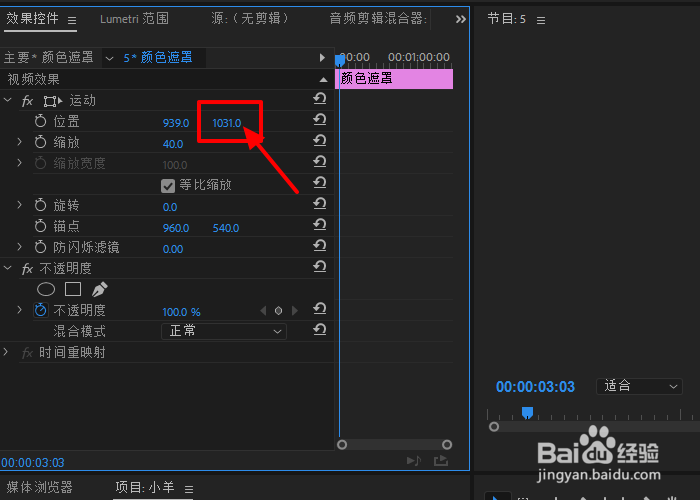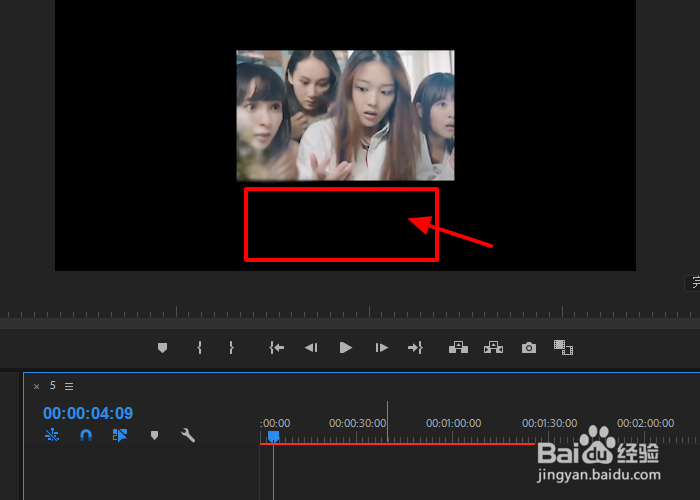1、首先导入视频,拖拽到时间轴,可以看到视频上下方存在文字
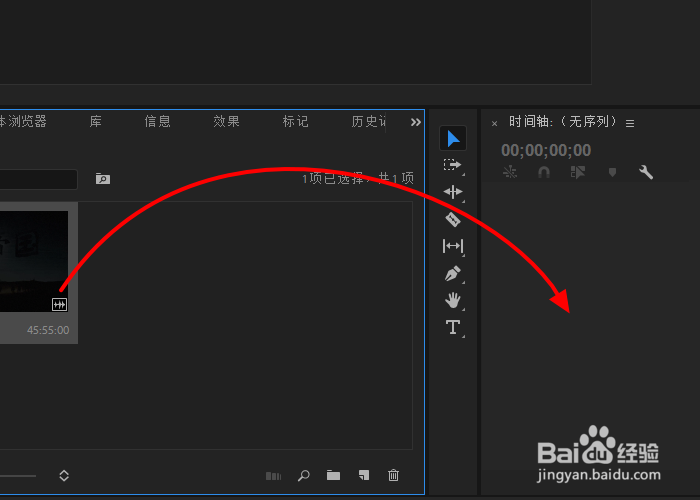
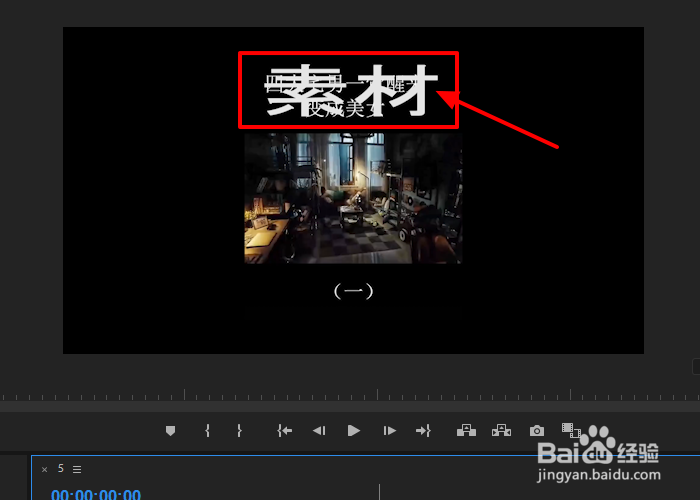
2、我们右键项目区域选择新建项目
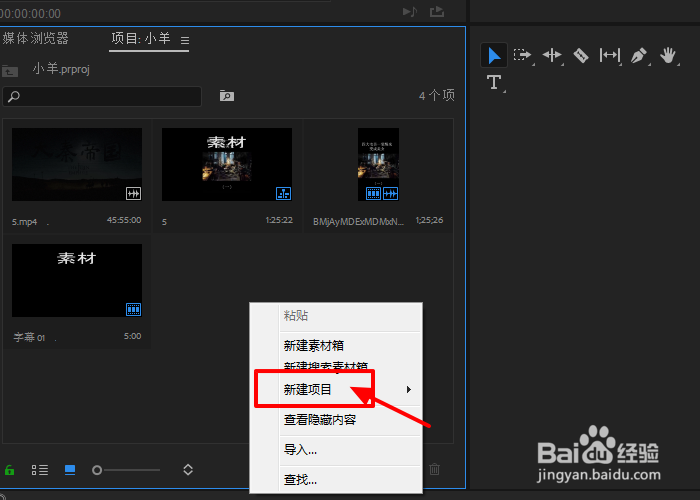
3、点击颜色遮罩
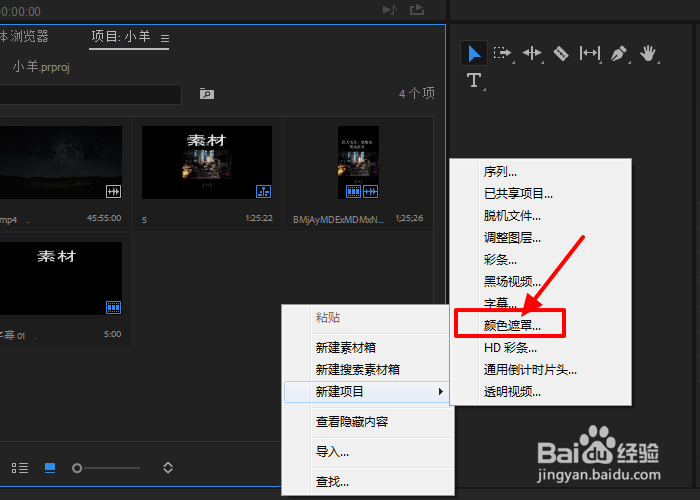
4、属性不变,点击确定
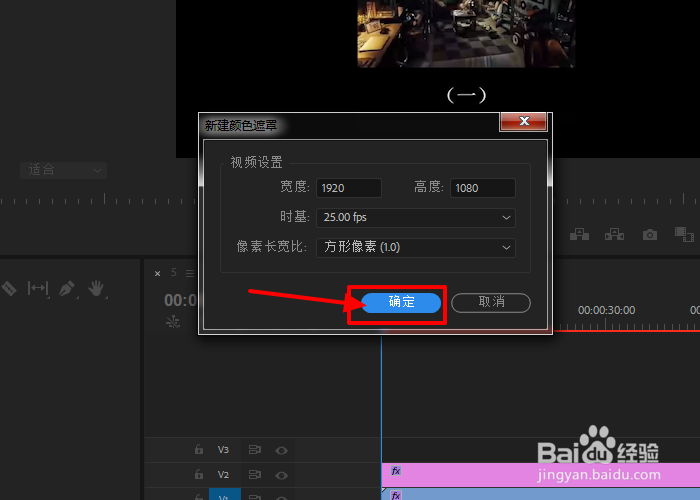
5、将鼠标移动到左上角选择黑色,点击确定
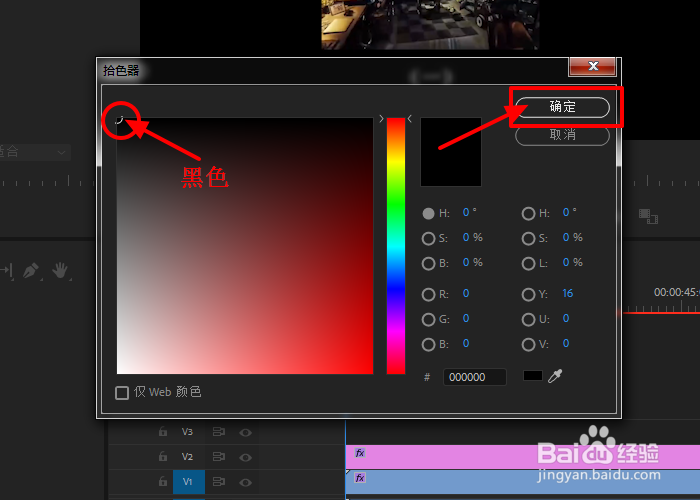
6、将颜色遮罩拖到时间轴,并将长度与视频对齐
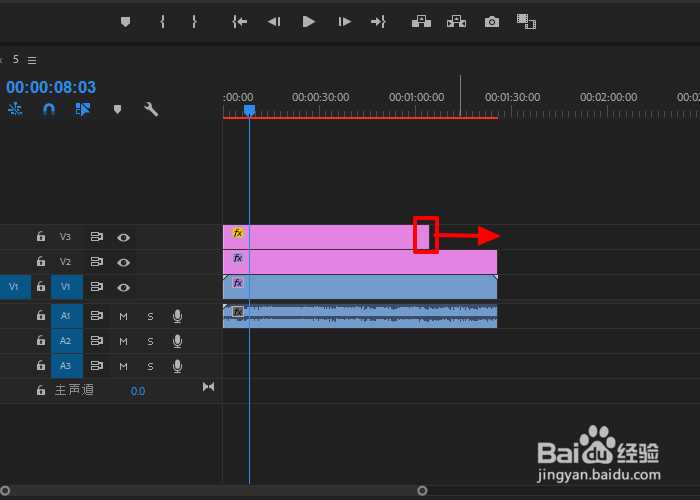
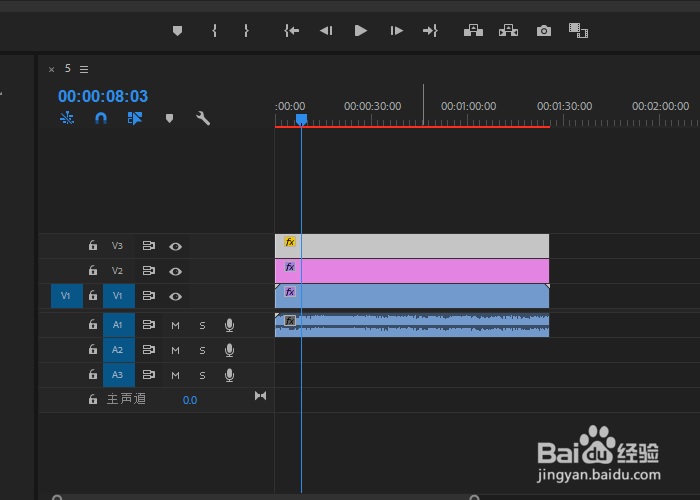
7、选中颜色遮罩,点击上方效果
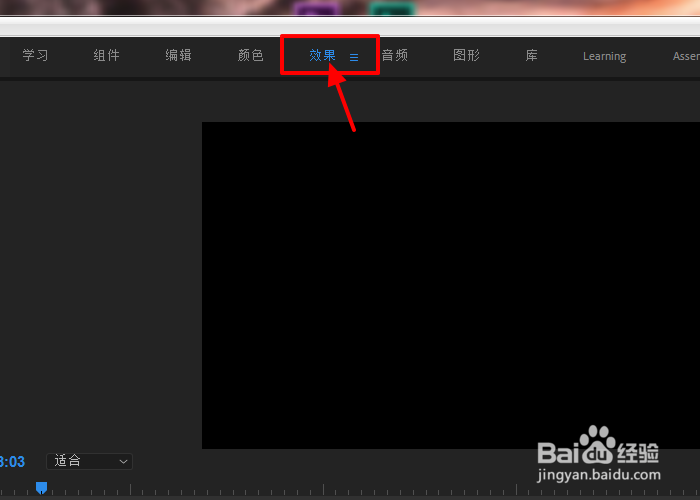
8、将缩放大小修改为40(视情况而定)
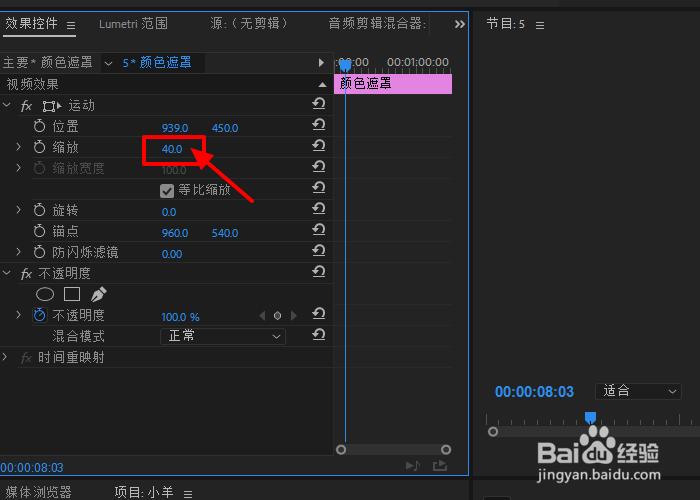
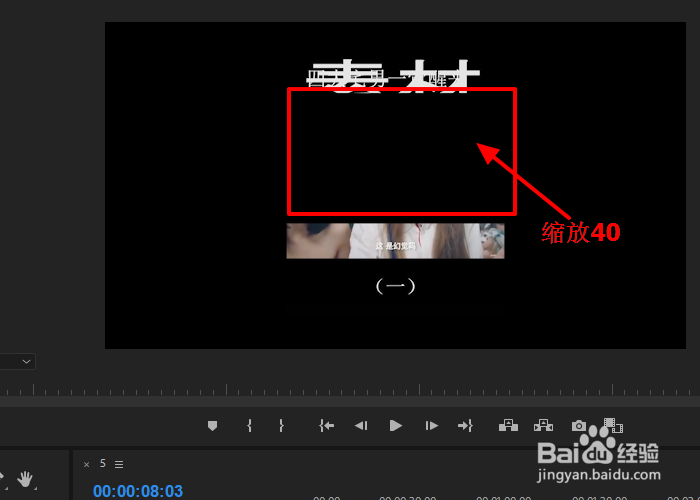
9、调整Y轴位置,直到完全遮盖住文字
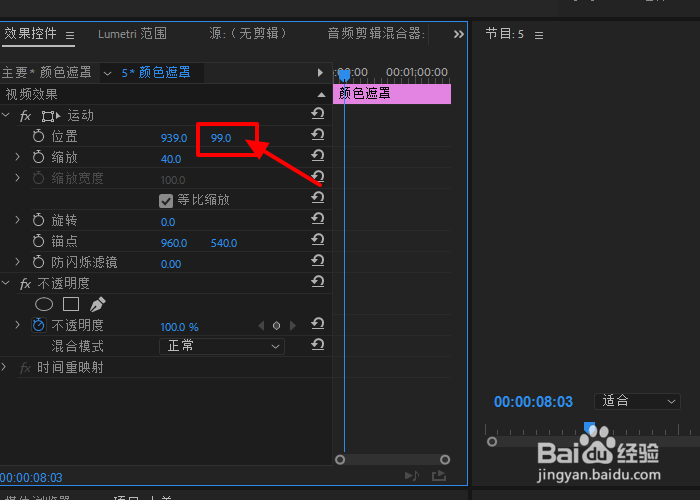
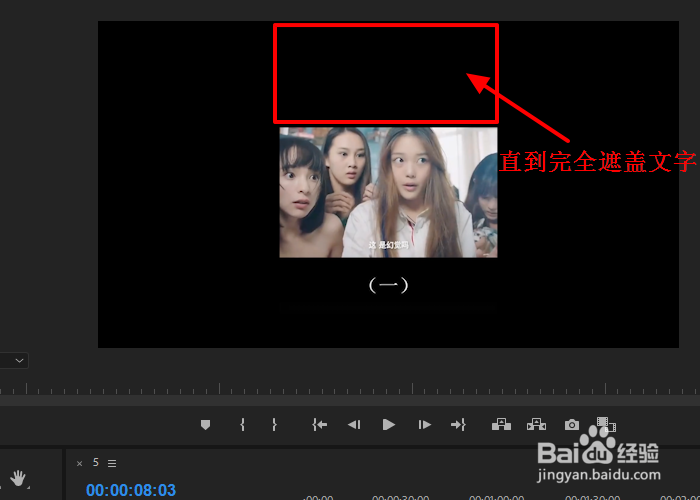
10、按住ALT键向上拖动复制一层
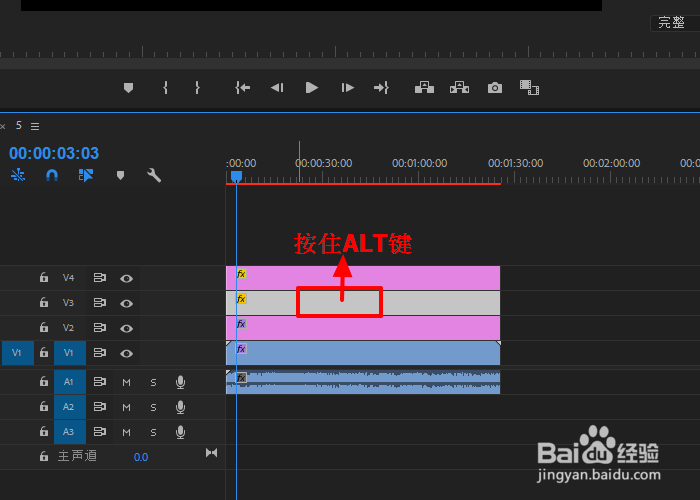
11、同样调整Y轴位置,移动到下面遮挡住下面的文字就可以了
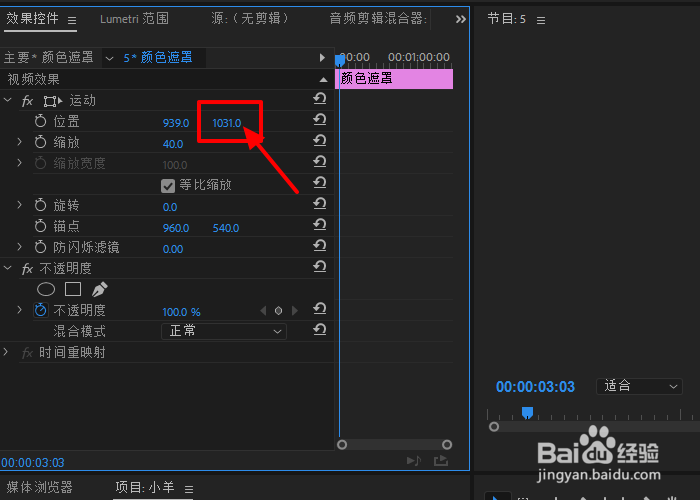
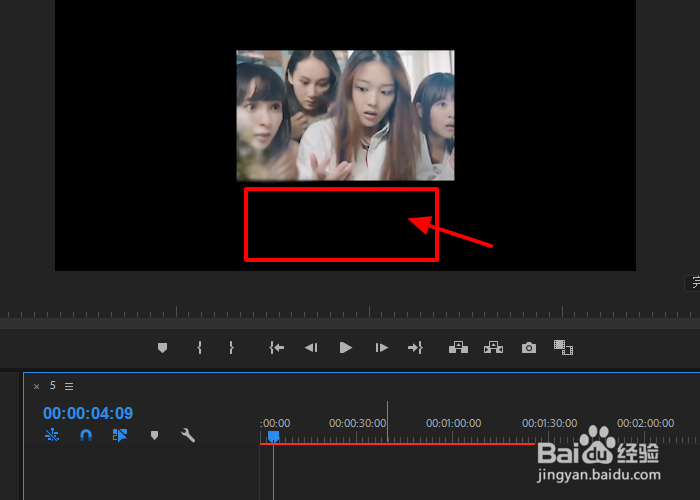
时间:2024-10-21 17:18:29
1、首先导入视频,拖拽到时间轴,可以看到视频上下方存在文字
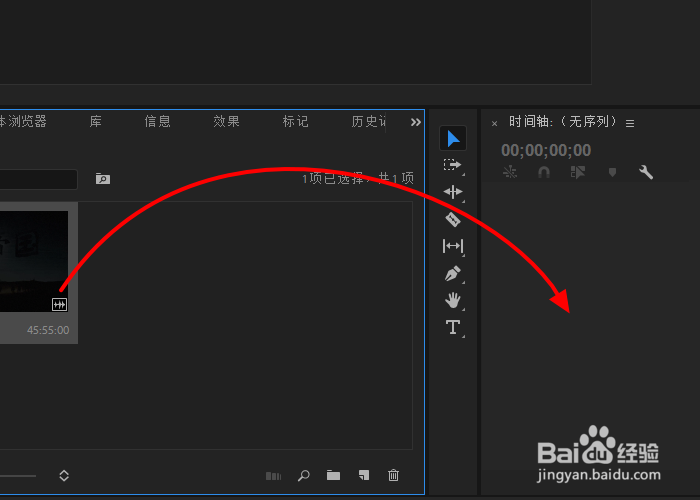
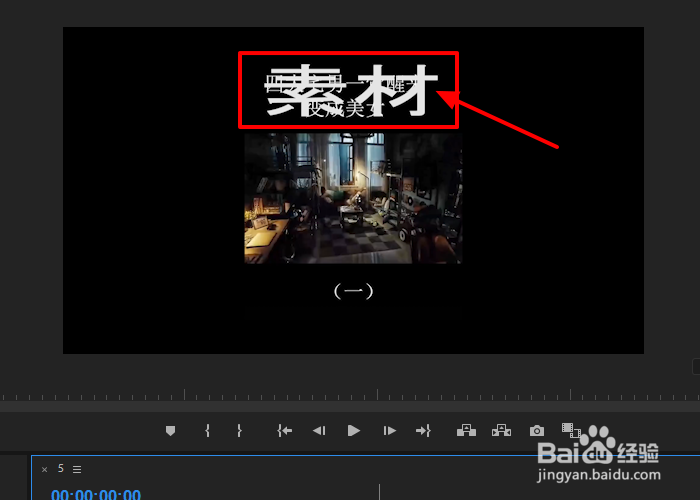
2、我们右键项目区域选择新建项目
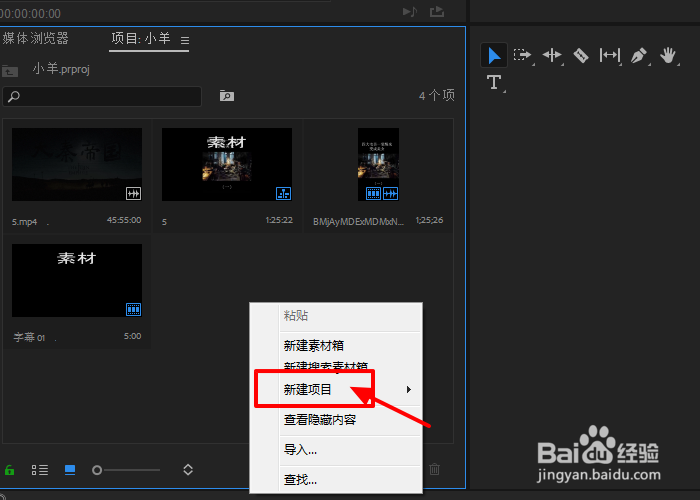
3、点击颜色遮罩
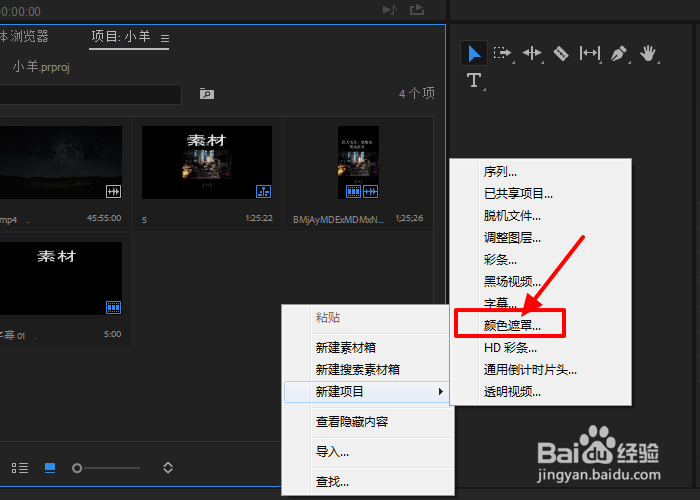
4、属性不变,点击确定
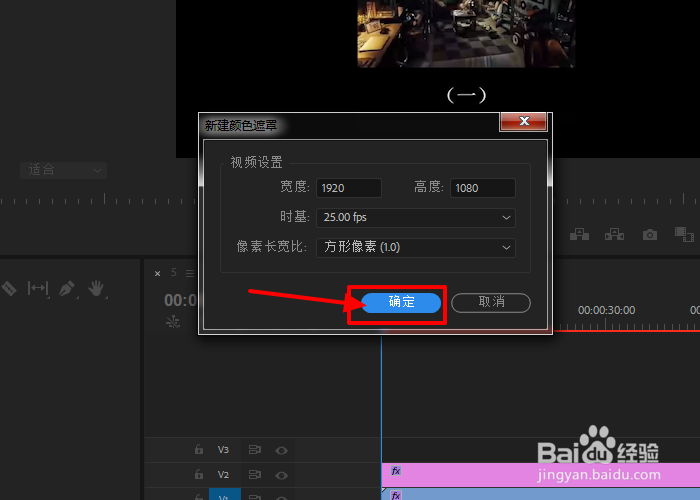
5、将鼠标移动到左上角选择黑色,点击确定
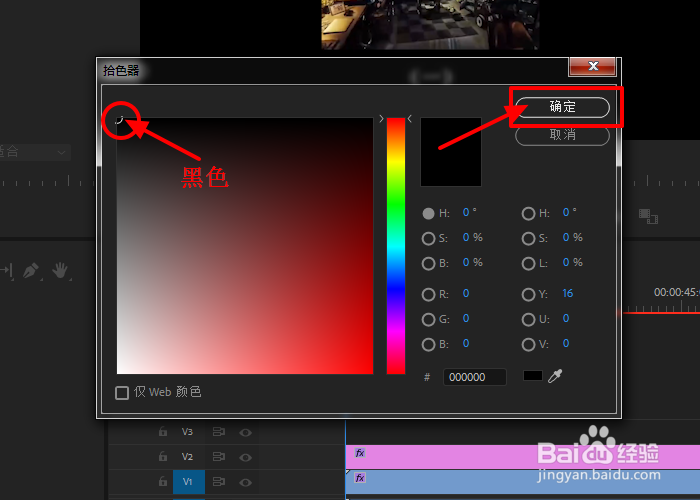
6、将颜色遮罩拖到时间轴,并将长度与视频对齐
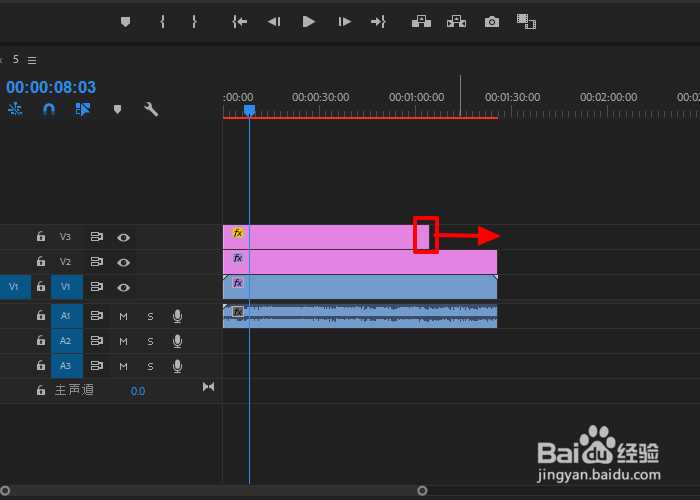
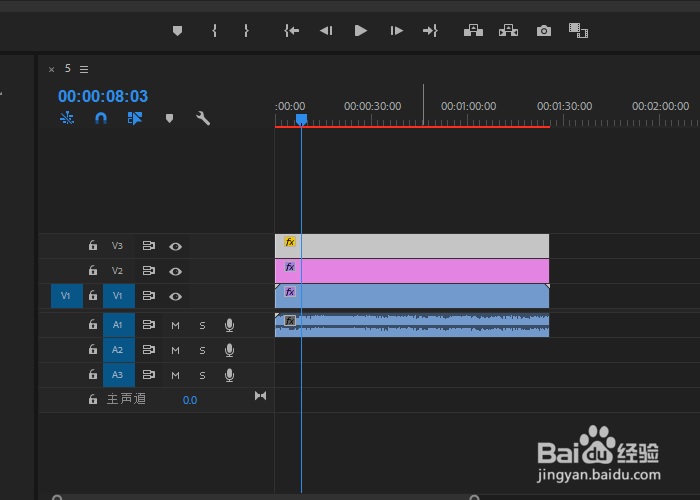
7、选中颜色遮罩,点击上方效果
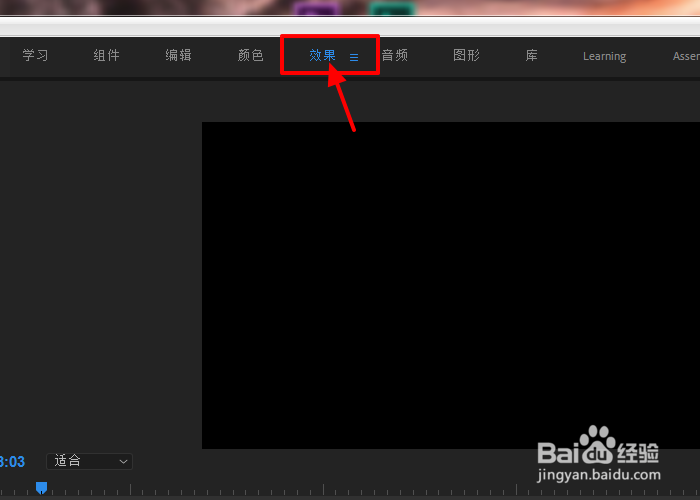
8、将缩放大小修改为40(视情况而定)
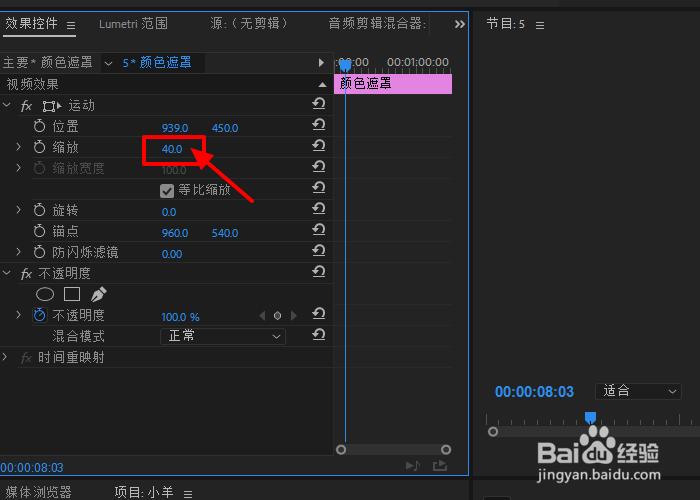
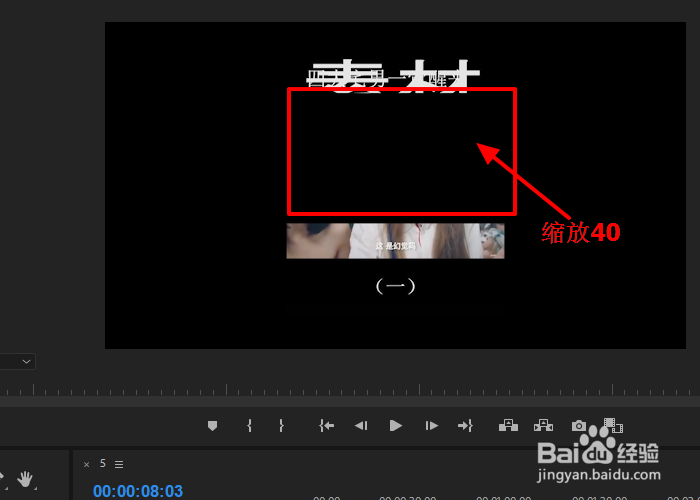
9、调整Y轴位置,直到完全遮盖住文字
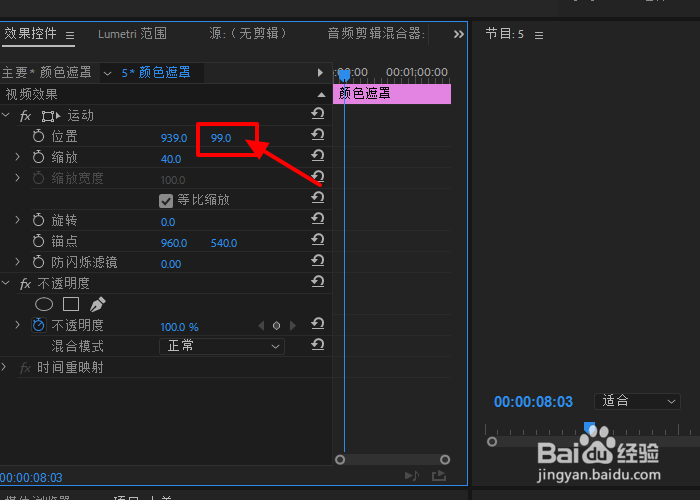
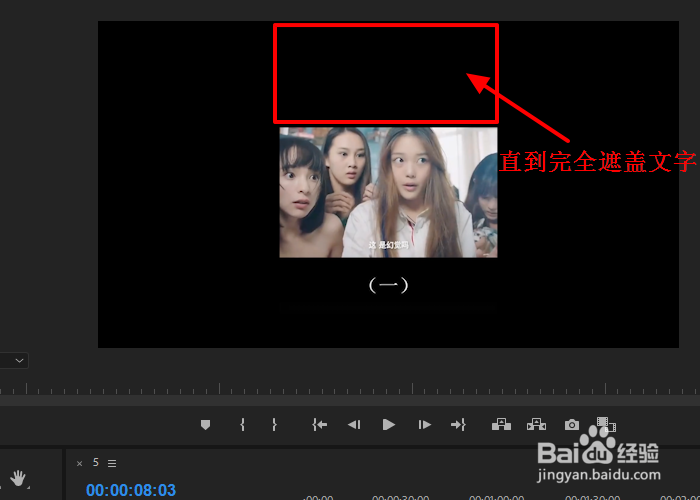
10、按住ALT键向上拖动复制一层
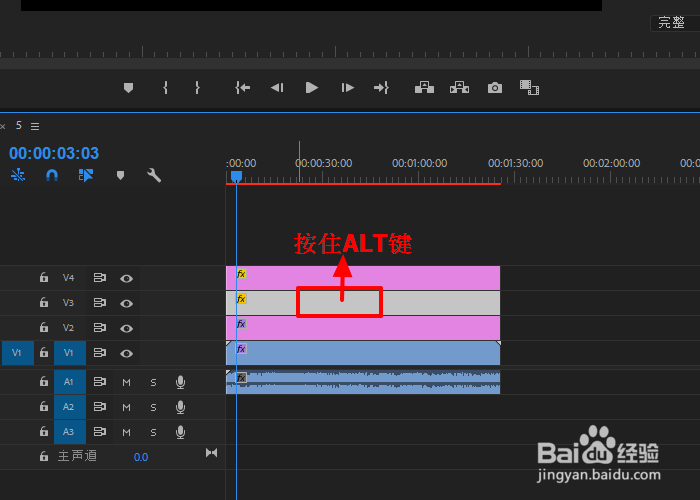
11、同样调整Y轴位置,移动到下面遮挡住下面的文字就可以了